Metasequoia 体験版ダウンロード・試用登録

Metasequoiaは、体験版の試用登録を行うと、30日間すべての機能をお試しいただけます。
ご利用の流れ
STEP1
動作環境の確認 |
STEP2
ダウンロード・インストール |
STEP3
体験版の試用登録 |
STEP1 動作環境の確認
お使いのPCでMetasequoiaが動作するか動作環境をご確認ください。
STEP2 ソフトウェアのダウンロード・インストール
【必ずお読みください】
すでにMetasequoia Ver.2.4.12以前のソフトウェアをお使いの方は、アンインストールしてから最新版をインストールしてください。(設定は最新版に引き継がれます。)- ダウンロードのリンクをクリックすると、ダウンロードが開始されます。[保存]ボタンをクリックして、ファイルをデスクトップなどの分かりやすい場所に保存してください。
- ダウンロードしたプログラムファイルを解凍します。
- 解凍されたフォルダを開き、setup.exeをダブルクリックします。
- その後はインストール画面の指示にしたがってください。管理者(Administratorまたはowner)でログインした上で、インストールを行ってください。
- インストールが完了したら、デスクトップに作成されたショートカットまたは、プログラムのアイコンをダブルクリックします。
STEP3 体験版の試用登録
- Metasequoiaを起動します。
デスクトップにある、Metasequoiaのアプリケーションアイコンをダブルクリックします。
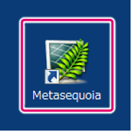
- 体験版として、Metasequoiaを起動する。
[体験版の試用登録を行う]をクリックします。
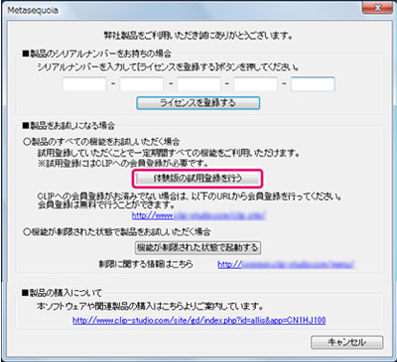
- 体験版の試用登録を行います。
① [今すぐ体験版の試用登録を行います。]を選択します。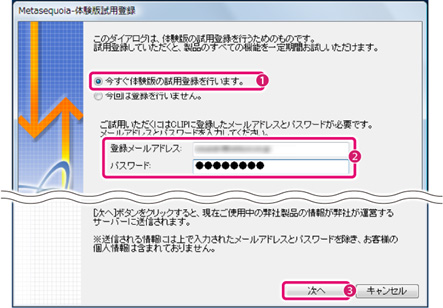
② CLIPの[登録メールアドレス]・[パスワード]を入力します。
③ [次へ]をクリックします。 - 体験版の試用登録が完了しました。
[OK] をクリックすると、Metasequoia が起動します。これでMetasequoiaの体験版の試用登録は完了です。
Metasequoiaの機能制限
Metasequoiaの試用登録を行わない場合、以下の機能が制限された体験版として起動します。
- TrueTypeフォント文字の作成ができません。
- プラグイン、常駐型プラグインが利用できません。
- Pythonスクリプトが使用できません。
- Metasequoia独自形式(MQO)以外のファイル形式への出力ができません。
バリュー版のシリアルナンバーをお持ちの場合は、アプリケーションを起動し、「ヘルプ」メニューの「ライセンス登録」を選択すると表示される入力画面にシリアルナンバーを入力することで、バリュー版のライセンスへ登録を変更することができます。